Редактирование неподвижных изображений
Обрезка
Вы можете удалить нежелательные части неподвижных изображений.
- В главном окне дважды щелкните на изображение, чтобы оно открылось в окне просмотра изображений.
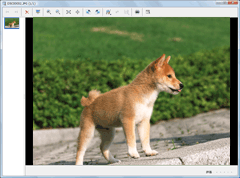
- В верхней части окна щелкните на
 , а затем выберите [Обрезка].
На дисплее появится окно обрезки.
, а затем выберите [Обрезка].
На дисплее появится окно обрезки. - Выберите зону обрезки, перемещая метки-манипуляторы 8.
Соотношение размеров для зоны обрезки можно выбрать в выпадающем списке [Пропорции].
Когда в соотношении размеров указаны числовые значения, можно изменить направление зоны выделения. Щелкните на , чтобы переключиться на альбомное выделение, или
, чтобы переключиться на альбомное выделение, или  , чтобы переключиться в портретный режим.
, чтобы переключиться в портретный режим.
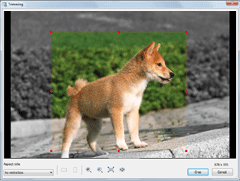
- Щелкните на [Обрезать].
Та часть изображения, которая находится снаружи зоны выделения, удаляется, и окно обрезки закрывается.
- В верхней части окна щелкните на
 , чтобы сохранить откорректированное изображение.
При нажатии на
, чтобы сохранить откорректированное изображение.
При нажатии на появляется меню сохранения. Выберите [Сохранить], чтобы перезаписать исходное изображение. Выберите [Сохранить как], чтобы сохранить изображение с новым именем файла.
появляется меню сохранения. Выберите [Сохранить], чтобы перезаписать исходное изображение. Выберите [Сохранить как], чтобы сохранить изображение с новым именем файла.
 Примечания
Примечания
- Невозможно редактировать изображения в формате Multi Burst или RAW.
- При редактировании изображения, содержащего голосовую заметку, результаты редактирования не будут отображаться во время просмотра изображения.
 Советы
Советы
-
С помощью
 ,
,  ,
,  ,
,  можно увеличить или уменьшить масштаб изображения.
можно увеличить или уменьшить масштаб изображения.
- Чтобы возвратить изображение к первоначальному состоянию, щелкните на
 .
.
|
Copyright 2008 Sony Corporation
|
P0205-01-RU
|
